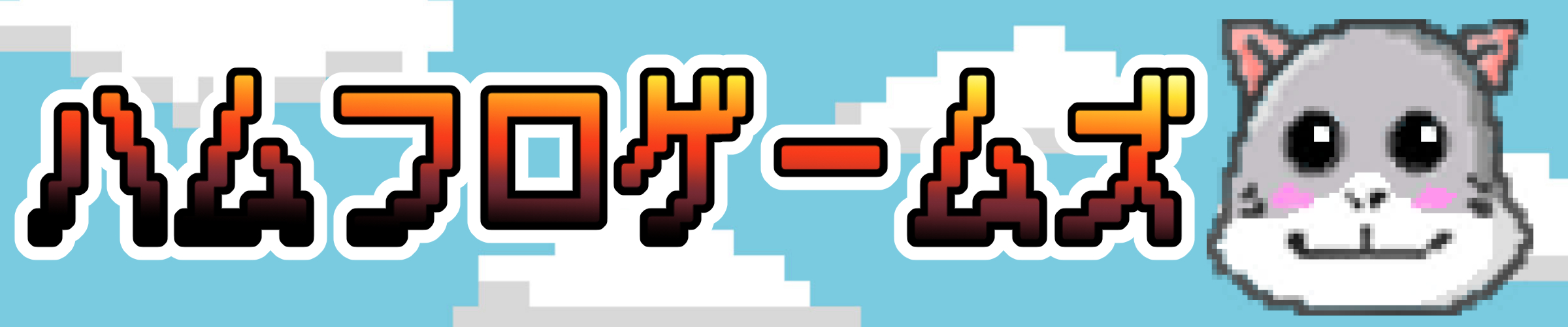- 楽にフォワー増やしたいなぁ
- Twitterでフォロー、リムするときわざわざプロフィールまで飛ぶのが大変
- もっと楽にフォロー、リムれない?
『social dog』というツールを知っていますか?
Twitterアカウント運用支援ツールとして有名なツールになります。
ツイートの分析、フォロワー管理、自動送信と運用について便利にご利用できます。
無料版、有料版ありますが使ってみてとても便利です。
もちろん機能としては有料版がオススメですが、無料版でも十分つかえる機能があります。
では『social dog』についてご紹介します。
『social dog』の始め方
ダウンロードしてTwitter連携するのみです。
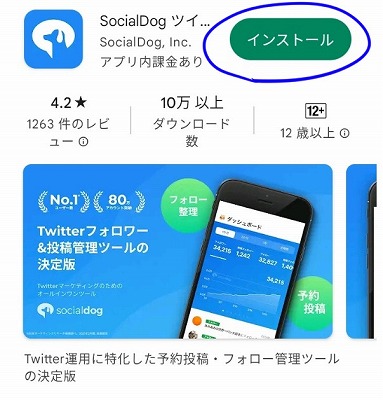
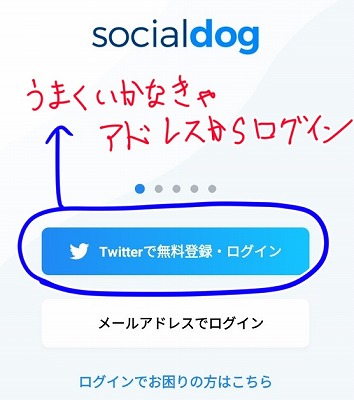
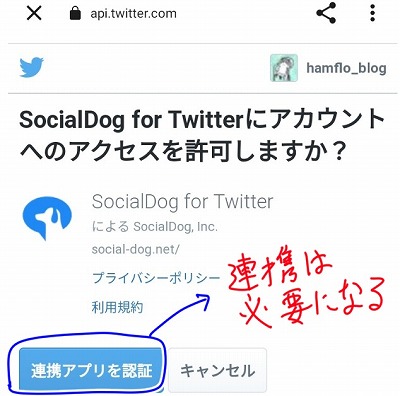
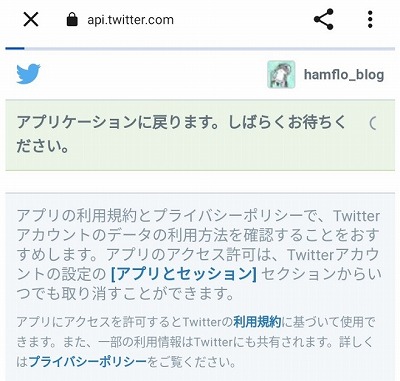
画像はスマホ版ですが、『social dog』はスマホ版、PC版両方あります。
その中でもPC版をオススメします。
『social dog』をはじめ方ですが超簡単です。
PCでしたらブラウザ上でこちらのURLからできます。
Twitter連携すればOKです。
あとはキーワード設定すればもう始められます。
キーワード設定に関しては入力したキーワードを含むツイートをしている人を探し出して表情します。
『social dog』でフォロワーを増やしたい
【受信箱】から見れます。
フォロワーを増やしたいのであればまずは自分からフォローしに行くのと、ちゃんとフォロバしてくれそうな人を探しましょう。
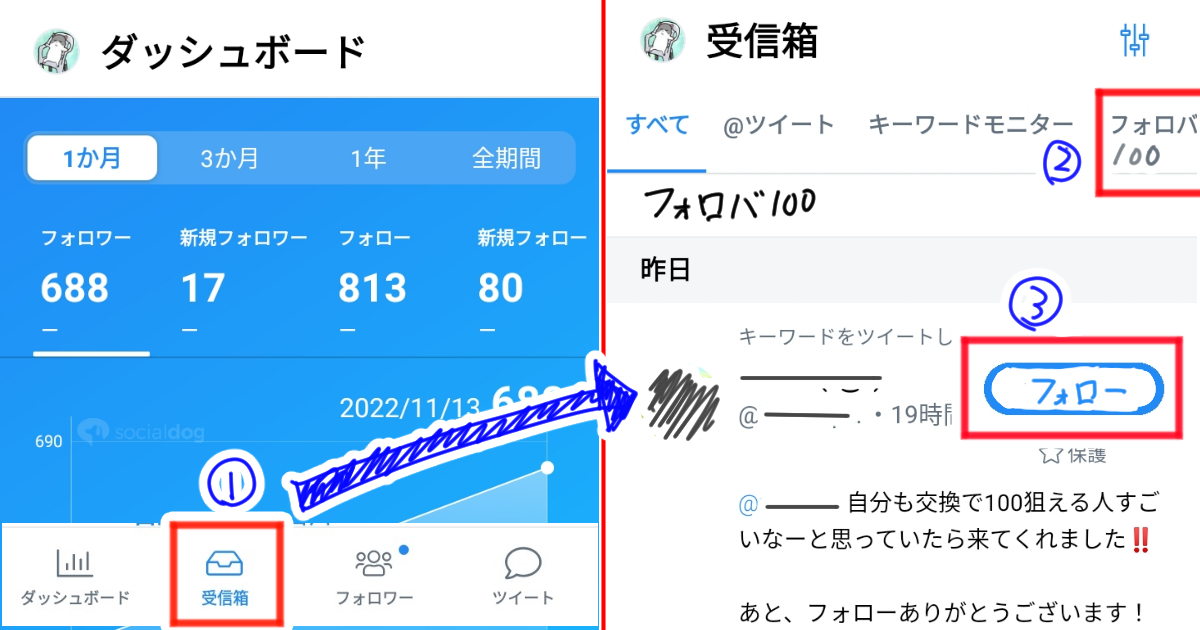
『social dog』で相互フォローを増やす方法としてフォロバ100をキーワード設定しているとこの機能を使いやすいです。
登録時に間違えても後から設定できるので、全然大丈夫です。
この機能はスマホ版はビミョーなので、フォロー数フォロワー数が画面切り替えなしで見れる、PC版をオススメします。
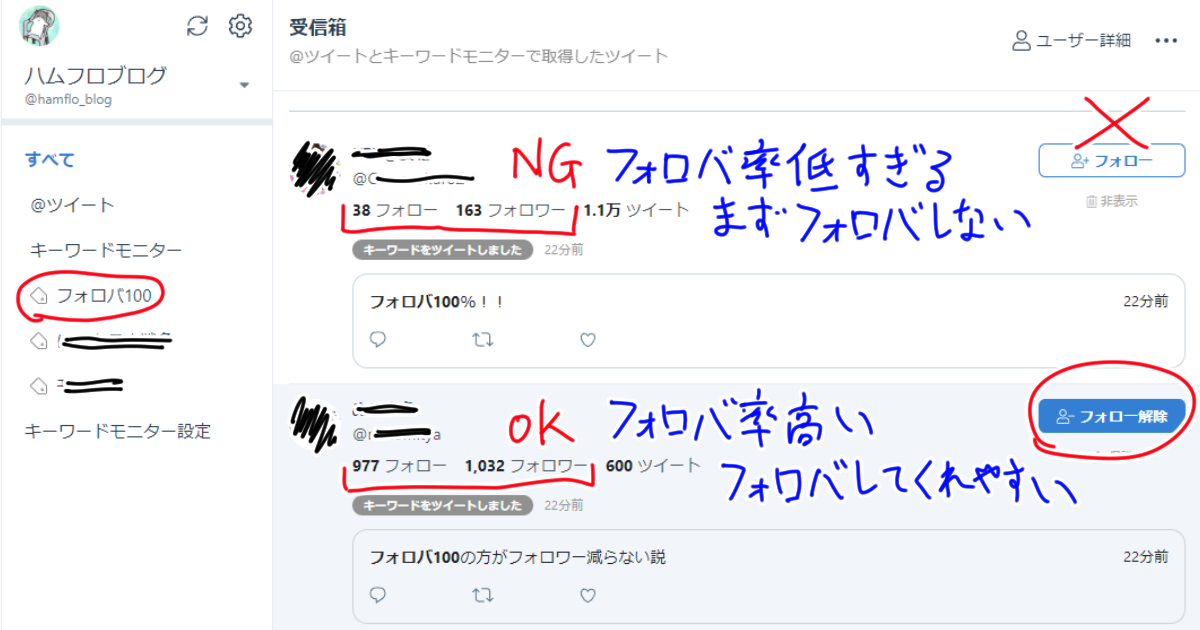
できればフォロバ100だけにして他のキーワードは消しましょう。
他のキーワードが邪魔をしてフォロバ100以外のキーワードのツイートを拾ってきてしまいます
ただし無料版ですと人数制限が厳しいので、何日分かまとめてフォローするか、機能のお試しとしてご利用しましょう。
キーワードからフォローする機能はスマホ版ですと使いにくいです。
PC版を強くオススメします。
フォロー比はTwitterでしたら1人1人プロフィールまで飛ばないとわからないですが、『social dog』PC版でしたらフォロー数、フォロワー数が一覧表示されるため見やすいし一覧画面でフォローできるのですごく使い勝手がいいです。
キーワード変更方法
【受信箱】から変更できます。
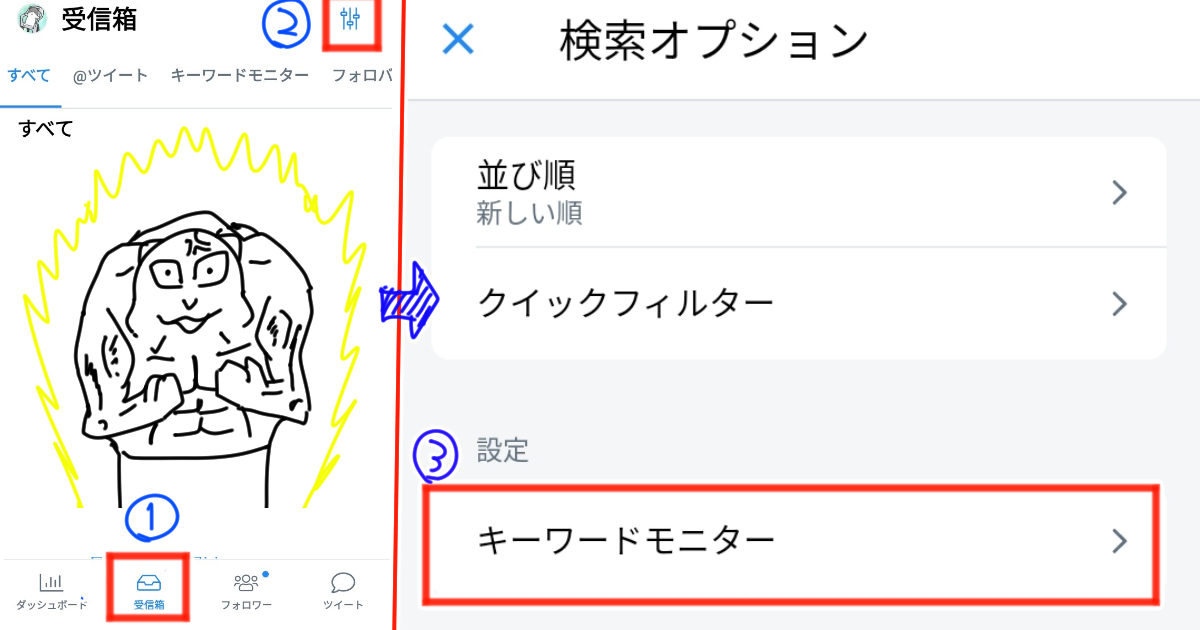
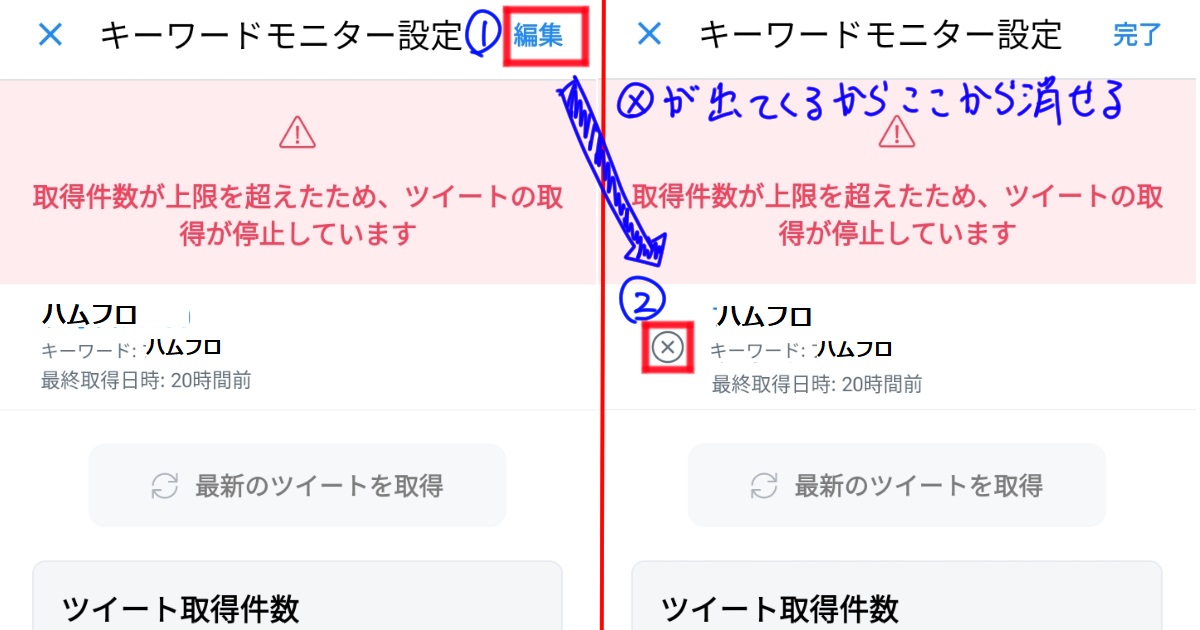
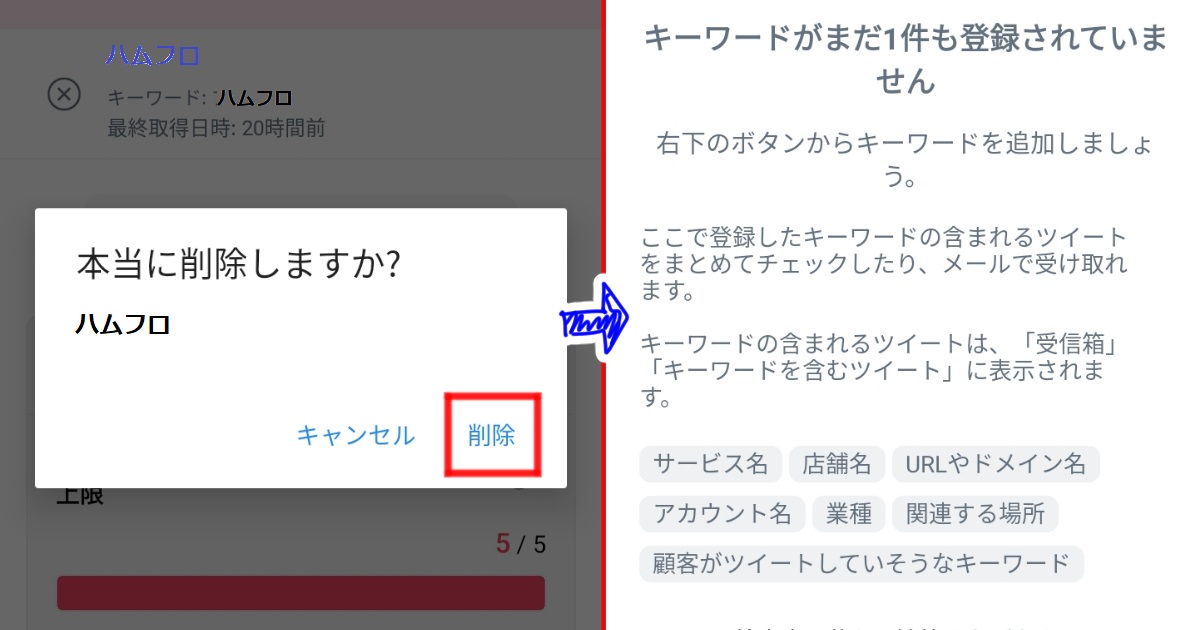
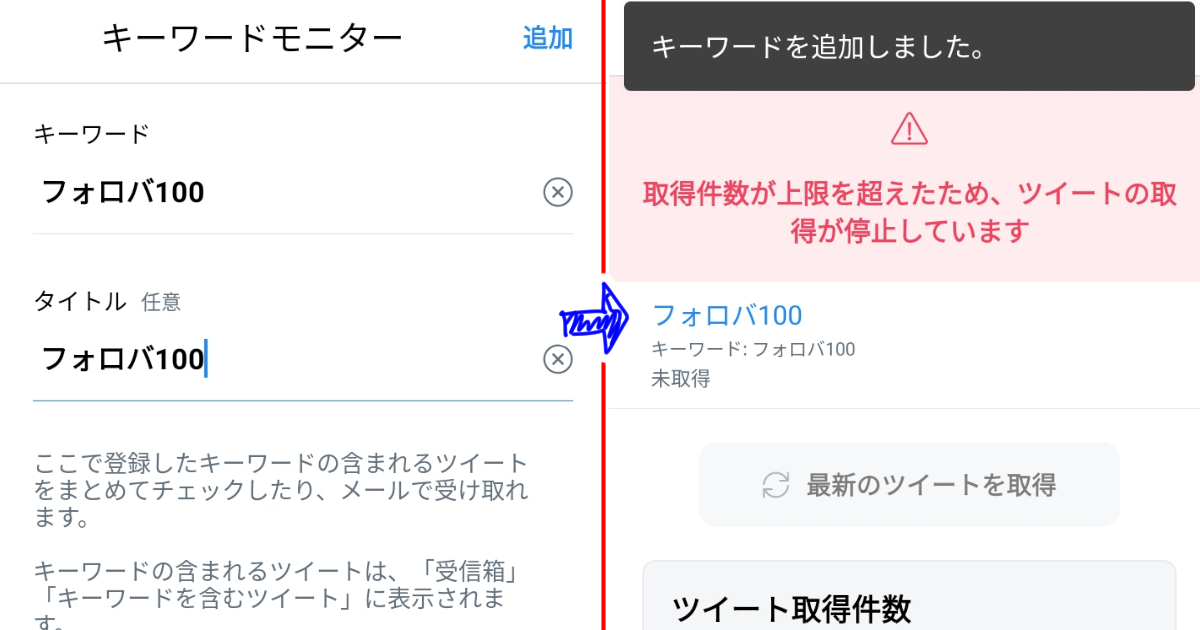
フォロワー増やしをするなら有料版がいい。
フォロー、リムしすぎると警告も出てくるのは、早くフォロワー増やしたいあまりの暴走を止めてくれるのですごくありがたい機能です。
Twitterから直接ではなく
ソーシャルドッグの警告ですが、私はもう3回垢ロックされているので出てくると怖い(笑)
従った方がいいでしょ💦
ということでフォロバはゆっくりします。 pic.twitter.com/AGBMd5dVYc— ハムフロ@サウナー (@hamflo_sauna) November 16, 2022
無料版でも先に挙げた便利な一覧画面でフォローはできるのですが、一日5人しか検索できないので大分制限かかってます。
はっきり言って超少ないです。
なのでフォロワーを増やしたい方は有料前提のお話となります。
無料版はあくまでもお試しです。
リム
フォロワー増やすのとはそこまで関係ないですが、FF比率を気にするのであれば、フォロバしてくれない人は消しましょう。
- フォロワー
- フォローされていない
から見れます。
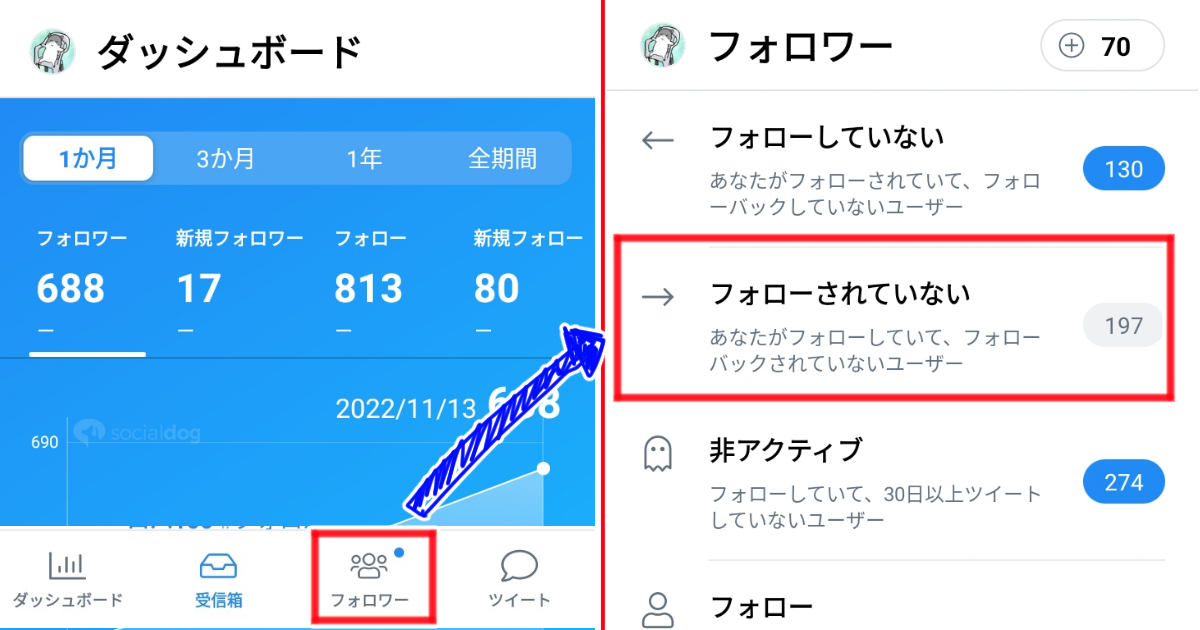
フォロバしてくれない人が一覧で出てきてその一覧画面のまま複数人フォロー解除できます。
一つの画面で一括リムできるのはTwitterからではできないので、地味に見えて超便利な機能です。
フォロワー増やしたい方あるあるですが、まずは相互フォローしてくれるアカウントを増やすことが鉄板ですが相互フォローすると言いながら、してくれないアカウントは結構多いものです。
気になるならフォロバしてくれない人は消してしまいましょう。
まとめ
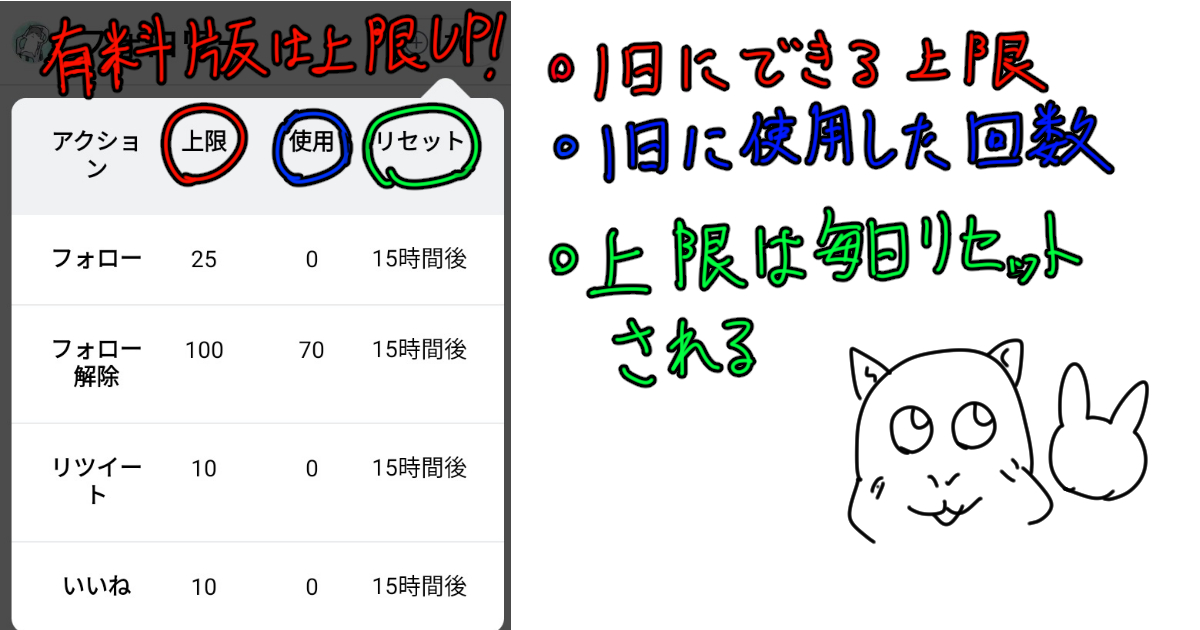
- Twitter運用ツールで超有名
- フォローする機能はPC版が楽
- リムはスマホ版でも楽にできる
- 無料版は制限がきついのを前提に始めましょう
他にも分析や予約ツイートもできますが、今回はフォロワー管理に重点を置いたので省略いたしました。
できることは限られてますが無料版を1度は試してみてはいかがでしょうか?
めっちゃいいじゃんって思ったらより便利に使えるように、有料にするもしないもあなた次第です。